萬盛學電腦網 >> 圖文處理 >> Photoshop教程 >> ps入門教程 >> PS制作噴氣式飛機噴出創意圖案效果教程
PS制作噴氣式飛機噴出創意圖案效果教程
噴氣式灰機拉白煙,步聚簡單效果顯著,燒餅們,醬油們,動起來..
效果

素材

1.找一張背景圖,並打開,截剪成合適的尺寸。

2.打上幾個英文字,盡量簡單一點,太復雜的效果不好

3.換一種圓滑一點,有點連筆風格的字體
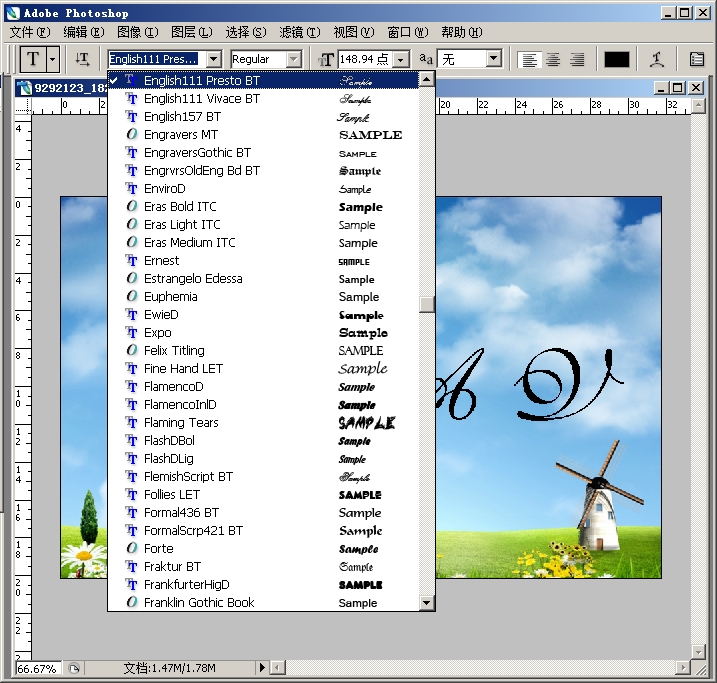
4.點擊文字,右鍵刪格化文字

5.這個字體還是復復雜了一點,把不必要的筆畫去掉,如圖,勾出多余的刪掉。
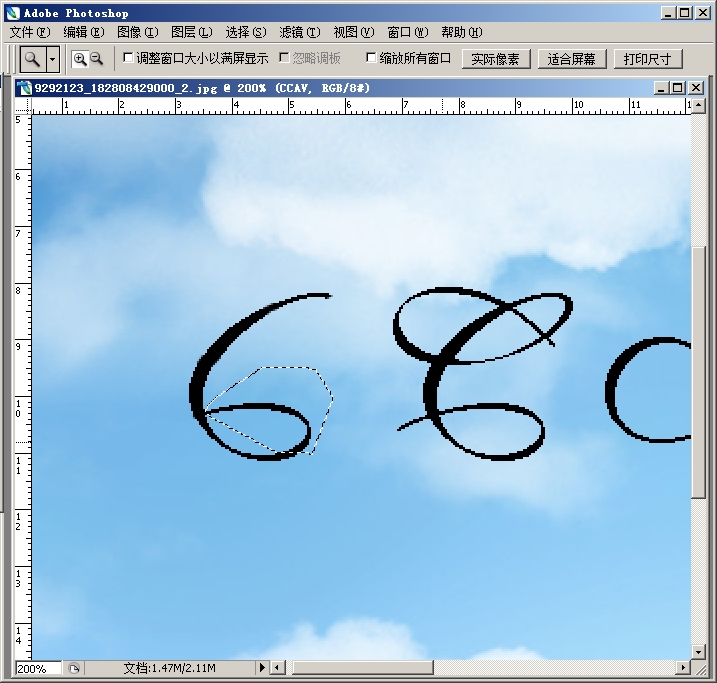
6.把多余的筆劃刪去之後簡潔多了

7.然後,按住CTRL+鼠標左鍵點擊文字,把文字載入選區,接著點一下磨術棒,在選區中右鍵--建立工作路徑。。

8.路徑建立好之後,文字層就可以隱藏了

9.然後用鋼筆工具,把這幾個字巧妙的連接起來,盡量做得順暢一點,路徑就做完了。

10.拉下來設置筆刷,點一下畫筆,按F5,調出筆刷設置,上面的數值請看圖。。。
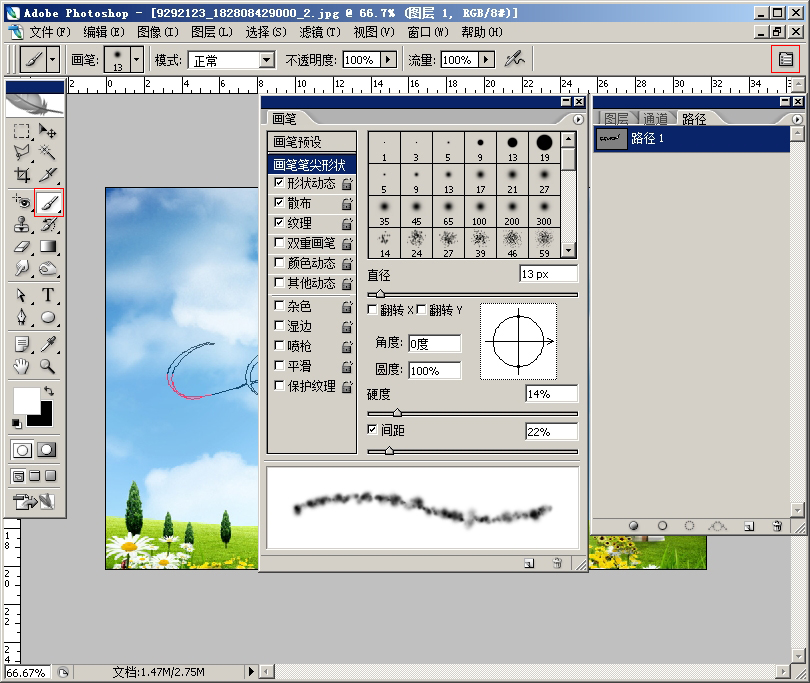
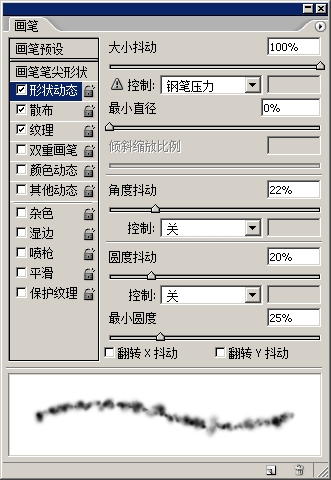
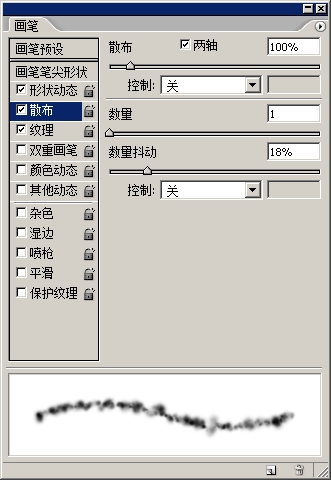

11.畫筆設置好之後,點一下路徑面板下方紅圈處--畫筆描邊,雲的樣子就出來了,然後在工作路徑下方空白處點一下,就可以隱藏路徑。

12.然後就把飛機素材拖進來調整一下就好了.....

發揮你的想像吧..下圖是一個12歲小朋友做的

完畢
- 上一頁:如何用PS和AI將圖片轉成矢量圖
- 下一頁:photoshop收藏夾的妙用
ps入門教程排行
軟件知識推薦
相關文章
copyright © 萬盛學電腦網 all rights reserved



